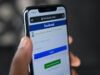Come ignorare una persona su Facebook
Ogni volta che ti colleghi a Facebook, sei costretto a sorbirti decine di post a dir poco inutili pubblicati da uno dei tuoi contatti. Faresti volentieri a meno di questi contenuti, ma non sai come liberartene senza togliere l'amicizia alla persona che li ha postati, vero? Allora non ti preoccupare: lascia che ti dia una mano e ti spieghi come risolvere questo problema.
Con la guida di oggi, infatti, scopriremo insieme come ignorare una persona su Facebook evitando le inutili “piogge” di post, notifiche e inviti che possono rovinare la navigazione all'interno del social network più famoso del mondo. Ci sono vari modi per riuscirci: smettere di seguire una persona, bloccarla, impedire di inviare inviti, bloccare i tag e i post sul proprio diario e altro ancora.
Sei pronto per approfondire l'argomento? Sì? Bene, allora perdiamo altro tempo. Mettiti bello comodo, prenditi tutto il tempo di cui hai bisogno per concentrarti sulla lettura delle prossime righe e, soprattutto, metti in pratica le “dritte” che sto per darti, così da non avere problemi nel rendere “invisibile” una persona su Facebook senza rinunciare, però, alla sua amicizia. Buona lettura e in bocca al lupo per tutto!
Indice
- Informazioni preliminari
- Smettere di seguire una persona su Facebook
- Bloccare una persona su Facebook
- Bloccare gli inviti di una persona su Facebook
- Bloccare tag e post sul proprio diario
- Silenziare o bloccare una persona su Messenger
Informazioni preliminari

Prima di addentrarci nel cuore di questa guida e vedere, insieme, come ignorare una persona su Facebook da PC e da app, ci tengo a fornirti alcune informazioni preliminari che ti saranno sicuramente utili per capire quali operazioni compiere per raggiungere il tuo scopo.
Se le tue intenzioni sono quelle di impedire a un utente di compiere tutta una serie di attività — inviarti richieste d'amicizia, inviti a giocare o partecipare a eventi, messaggi e quant'altro — la cosa migliore da fare è bloccarlo.
Se, invece, vuoi semplicemente smettere di visualizzare i suoi post oppure bloccare azioni specifiche che può compiere sul social network, puoi avvalerti di alcune funzioni ad hoc di Facebook che possono fare al caso tuo.
Devi valutare tu qual è la tipologia di blocco che desideri utilizzare con un certo utente e poi agire di conseguenza, seguendo le indicazioni che trovi nei capitoli che seguono.
Smettere di seguire una persona su Facebook
Se vuoi ignorare un utente su Facebook, una delle prime cose che puoi fare è smettere di seguirlo: in questo modo, rimarrai amico dell'utente in questione, ma i suoi post non ti verranno più proposti nel feed. Ecco come procedere sia da mobile che da PC.
Da smartphone e tablet
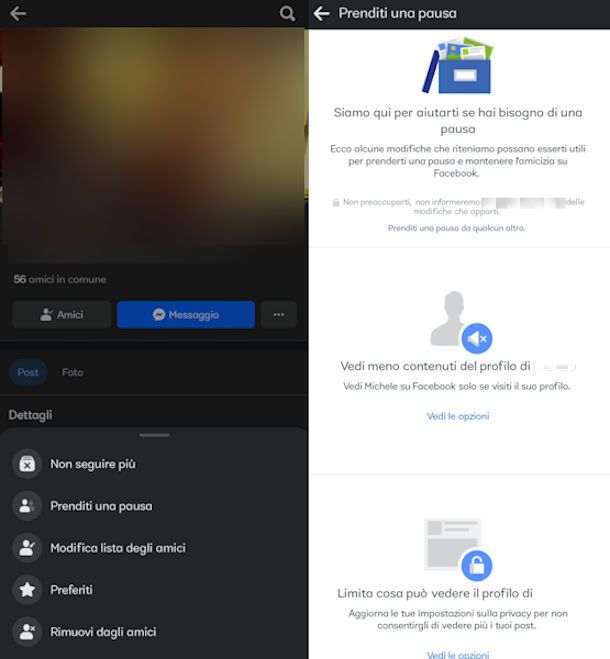
Per smettere di seguire una persona su app Facebook per Android e iOS/iPadOS, avvia quest'ultima e accedi al tuo account (se necessario). Dunque, recati sul profilo della persona che vuoi ignorare: premi sulla lente di ingrandimento, in alto a destra, e digita il nome dell'utente nel campo Cerca posto in alto, quindi pigia sul risultato corrispondente al suo profilo, in modo da recarti su quest'ultimo.
Mancano solo due veloci passaggi: devi fare tap sul pulsante Amici, vedrai apparire dal basso dello schermo una serie di funzioni: tra queste, in alto, c'è Non seguire più. Ti basta premere Non seguire più ed è fatta: non vedrai più gli aggiornamenti della persona nella Home di Facebook.
Per tornare a seguirla, devi ripetere l'operazione e dopo aver fatto tap su Amici dovrai toccare Segui.
Se pensi che ti basterà un periodo limitato per riscoprire la simpatia per questa persona, anziché Non seguire più puoi premere su Prenditi una pausa. In questo caso vedrai meno aggiornamenti, modificare direttamente le impostazioni sulla privacy per limitare cosa può vedere il profilo e modificare anche i post passati.
Dopo aver premuto su Prenditi una pausa vedrai ogni voce appena menzionata con il pulsante Vedi le opzioni, mediante il quale intervenire e limitare gli aggiornamenti e le interazioni con questa persona. Per ogni voce su cui desideri intervenire, quindi, devi premere su Vedi le opzioni e scegliere con un tap l'opzione che serve per limitare quella funzione, infine premere su Salva.
Allo stesso modo dovrai selezionare l'opzione opposta per interrompere la pausa.
Da PC
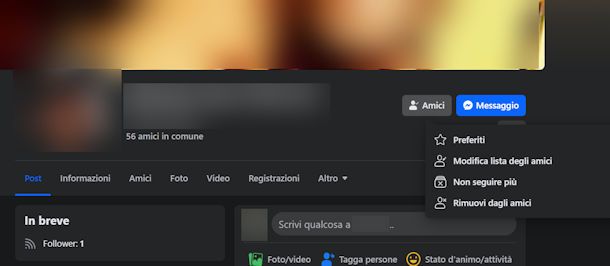
Per smettere di seguire e ignorare una persona su Facebook agendo da PC, ti basta recarti sul sito Web del social network (o da app per Windows) e come prima cosa effettuare l'accesso.
Ora posizionati nel campo Cerca su Facebook e scrivi il nome della persona che desideri non seguire più, selezionala nei risultati della ricerca con un clic per recarti sul profilo. Adesso fai clic sul pulsante Amici e in seguito seleziona Non seguire più. Fatto, non era complicato visto?
Per tornare a ricevere gli aggiornamenti del profilo, allora premi su Amici e poi su Segui.
Bloccare una persona su Facebook
Bloccare una persona su Facebook è la misura più efficace (e anche quella più drastica) che hai per ignorare un utente sul celebre social network. Facendolo, infatti, puoi impedire alla persona bloccata di taggarti, invitarti a gruppi o eventi, inviarti messaggi e vedere cosa pubblichi sul tuo diario. Sparirà anche dalla tua lista di amici, né vedrà più il tuo profilo se proverà a cercarsi. Insomma, potrebbe accorgersi che lo hai bloccato. Se sei convinto, vediamo subito come procedere.
Da smartphone e tablet
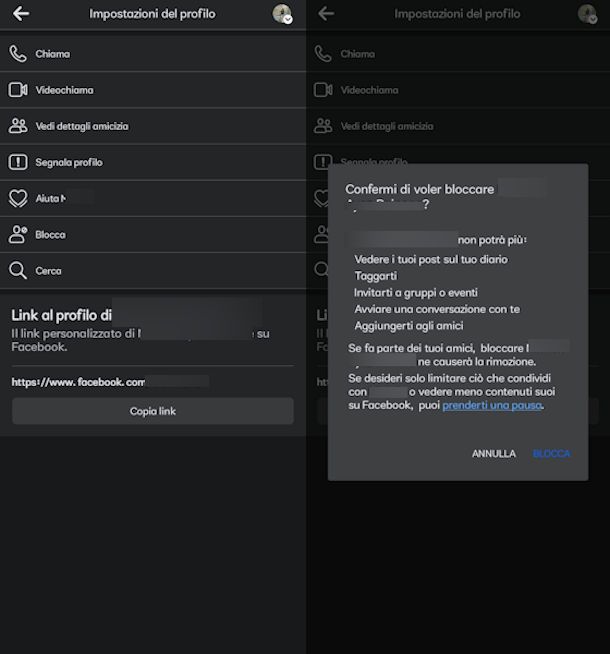
Se vuoi bloccare un utente su Facebook agendo da smartphone o tablet, avvia l'app du Facebook, fai tap sulla lente di ingrandimento collocata in alto, digita il nome della persona che intendi bloccare e premi sul risultato di ricerca corrispondente al suo profilo, in modo da recarti su quest'ultimo.
A questo punto, fai tap sull'icona ⋯ e premi su Blocca. Facebook ti chiederà conferma della tua scelta, informandoti anche su tutto ciò che non potrai fare tu e non potrà fare la persona bloccata. Per confermare premi su Blocca.
Ti verrà chiesto anche se desideri invece prenderti solo una pausa. Per farlo premi sul prenderti una pausa e segui le istruzioni a schermo per limitare la persona anziché bloccarla.
Dopo averlo bloccato, l'utente non potrà più inviarti messaggi, richieste di partecipazione a eventi e così via. Inoltre, se esso era nella tua lista di amici, il suo nome non sarà più presente in essa.
Se hai bloccato l'utente in questione perché ti infastidiva, valuta anche la possibilità di segnalarlo a Facebook. Maggiori info qui.
Qualora cambiassi idea, segui le indicazioni contenute in come sbloccare una persona su Facebook per procedere allo sblocco e riprendere i contatti.
Da PC
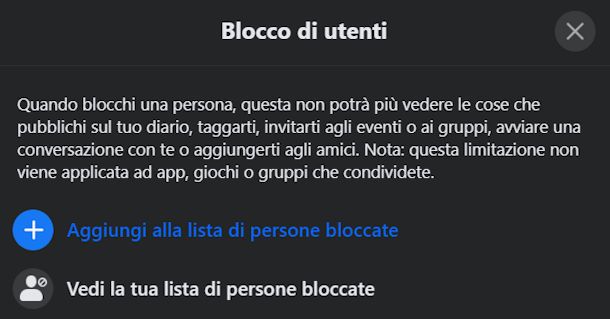
Preferisci bloccare una persona su Facebook agendo da PC? Beh, allora collegati a questa pagina e premi su Edit in corrispondenza di Blocco di utenti. Dopodiché leggerai tutto ciò che comporta il blocco di una persona e se sei convinto devi premere su Aggiungi alla lista di persone bloccate.
Successivamente scrivi il nome della persona che desideri bloccare e quando comparirà nei risultati devi soltanto cliccare su Blocca in corrispondenza.
Per sbloccare clicca su Vedi la tua lista di persone bloccate e premi su Sblocca in corrispondenza del nome della persona che vuoi sbloccare.
C'è anche un altro modo per bloccare un profilo su Facebook, utile soprattutto se ti viene voglia di avvalerti di tale funzione mentre navighi sul suo profilo. Quando sei sul profilo di questa persona, tutto ciò che devi fare è premere sul pulsante ⋯ e fare clic su Blocca, confermando le tue intenzioni successivamente premendo su Conferma.
Bloccare gli inviti di una persona su Facebook
È tua intenzione bloccare gli inviti di una persona su Facebook, come quelli relativi alla partecipazione a giochi, eventi e quant'altro? Prima di spiegarti come procedere sia da mobile che da PC, ci tengo a dirti che se vuoi bloccare gli inviti provenienti da una persona specifica ti conviene agire da computer, in quanto l'app di Facebook permette semplicemente di bloccare tutte le notifiche provenienti da app e giochi.
Da smartphone e tablet
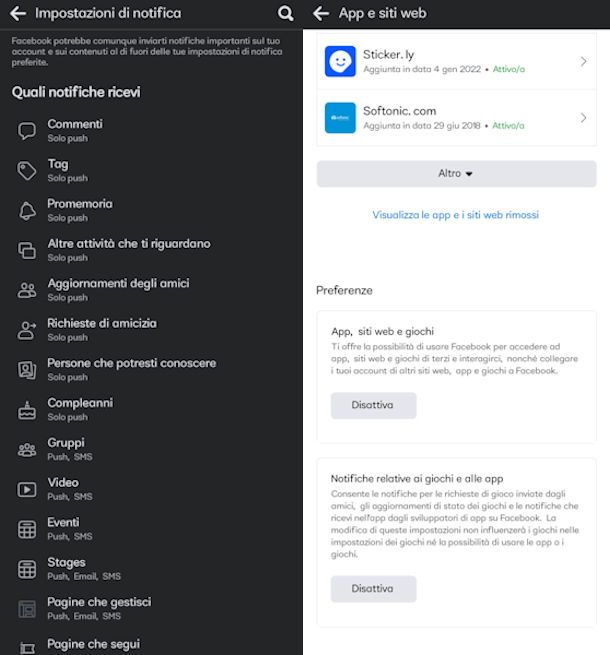
Per procedere al blocco degli inviti da parte di una persona da smartphone o tablet, avvia l'app ufficiale di Facebook sul tuo dispositivo e premi sulla tua foto profilo con il simbolo ☰ per accedere al menu. Ora prosegui premendo sull'icona dell'ingranaggio per accedere alle Impostazioni, quindi scorri la schermata e scegli Notifiche.
Nella schermata successiva vedrai l'elenco delle notifiche varie che ricevi. Individua e premi su Eventi, in seguito fai le tue scelte. Se non desideri ricevere più nessuna notifica di questa categoria spegni il bottone relativo a Consenti le notifiche su Facebook.
In alternativa puoi scegliere Dove ricevi queste notifiche, servendoti sempre dei bottoni per riceverle o meno Push, via E-mail e via SMS. Infine puoi anche selezionare quali notifiche ricevere: attiva e disattiva, in base alle tue preferenze, le voci Attività, Promemoria, Modifiche e aggiornamenti, Attivazioni degli aggiornamenti sugli eventi, Suggerimenti.
Ti segnalo altri campi interessanti, come per esempio Stages e Compleanni. Insomma, dai un'occhiata e valuta in base alle tue esigenze.
Per intervenire soltanto su app e giochi, allora nel menu di Facebook scegli Impostazioni e prosegui su App e siti Web, lo trovi sotto a La tua attività. Scorri la relativa schermata e in basso vedrai il pulsante Disattiva relativo a Notifiche relative ai giochi e alle app. Premilo e hai terminato.
Da PC
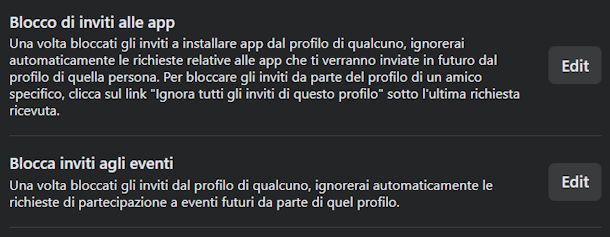
Desideri bloccare gli inviti da parte di una persona su Facebook agendo da PC? Per procedere, accedi al social network, recati su questa pagina e individua la sezione Blocco di inviti alle app. Adesso premi su Edit accanto e fai clic su Aggiungi alla lista di persone bloccate, quindi inizia a digitare il nome e clicca su Blocca accanto alla persona da cui non desideri ricevere inviti.
Ripeti l'operazione anche per quanto riguarda Blocco inviti agli eventi, le indicazioni sono le medesime.
In caso di ripensamenti, potrai ripristinare l'opzione modificata recandoti nella pagina che ti ho segnalato precedentemente, cliccando sempre su Edit accanto alla voce interessata e scegliendo stavolta Vedi la tua lista di persone bloccate. Vedrai il nome della persona che avevi bloccato in precedenza e accanto il pulsante Sblocca per tornare a ricevere inviti.
Bloccare tag e post sul proprio diario
Non vuoi che una persona possa taggarti o possa scrivere sul tuo diario? Beh, allora cosa aspetti a bloccare tag e post sul tuo diario? Anche in questo caso, si tratta di un'operazione semplicissima da portare a termine.
Da smartphone e tablet
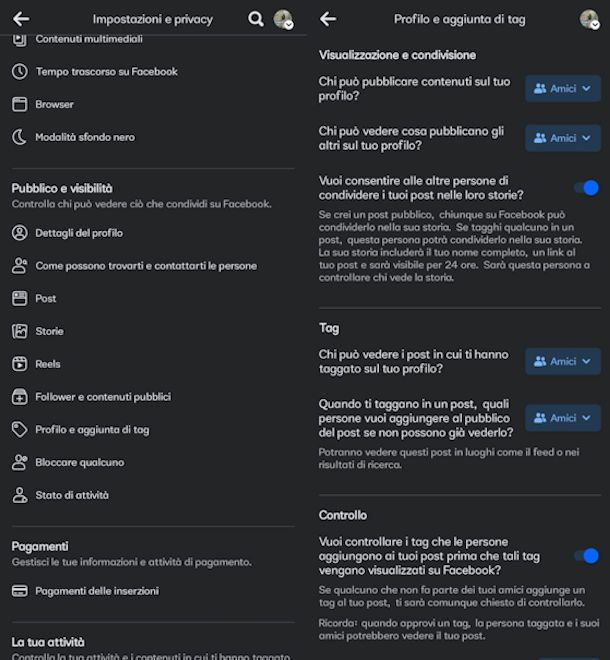
Se preferisci bloccare tag e post sul tuo diario agendo da smartphone o tablet, apri l'app ufficiale del social network e fai tap sull'icona con la tua foto profilo con il simbolo ☰. Ora premi su Impostazioni e privacy > Impostazioni > Profilo e aggiunta di tag.
In questa schermata trovi le impostazioni per scegliere se vuoi controllare i tag che le persone aggiungono ai tuoi post prima che tali tag vengano visualizzati su Facebook, se Vuoi controllare i post in cui ti taggano prima che vengano visualizzati sul tuo profilo.
Da PC
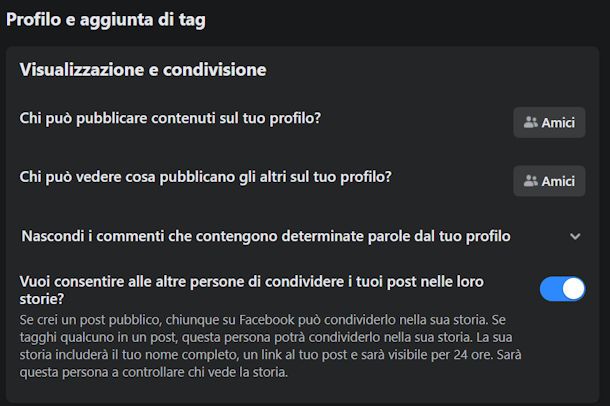
Nel caso in cui tu sia intenzionato a bloccare tag e post sul diario agendo da PC, non devi far altro che recarti nella pagina delle impostazioni del tuo account Facebook e apportare le modifiche desiderate.
Recati dunque su questa pagina fai clic sul pulsante Amici situato in corrispondenza della dicitura Chi può pubblicare contenuti sul tuo profilo? e seleziona la voce Solo io, nel menu che si apre.
Per quanto riguarda il blocco relativo all'aggiunta di tag, invece, serviti delle levette nel box Controllo: spegnile per non controllare, accendile per attivare il controllo. In particolare, le voci da attivare o disattivare sono Vuoi controllare i tag che le persone aggiungono ai tuoi post prima che tali tag vengano visualizzati su Facebook? e Vuoi controllare i post in cui ti taggano prima che vengano visualizzati sul tuo profilo?.
Per ripristinare tutto non devi fare altro che seguire le stesse indicazioni e impostare le voci come erano in partenza. Dunque devi impostare su Amici la funzione Chi può pubblicare contenuti sul tuo profilo? e disattivare i due bottoni nella sezione Controllo.
Silenziare o bloccare una persona su Messenger
In ultimo, ti segnalo che puoi silenziare una persona su Messenger e non ricevere più le notifiche della chat quando ti invia un messaggio. Allo stesso modo, se proprio pensi di voler persino impedire a questo account di scriverti allora puoi bloccarla su Messenger. Ti spiego come fare.
Da smartphone e tablet
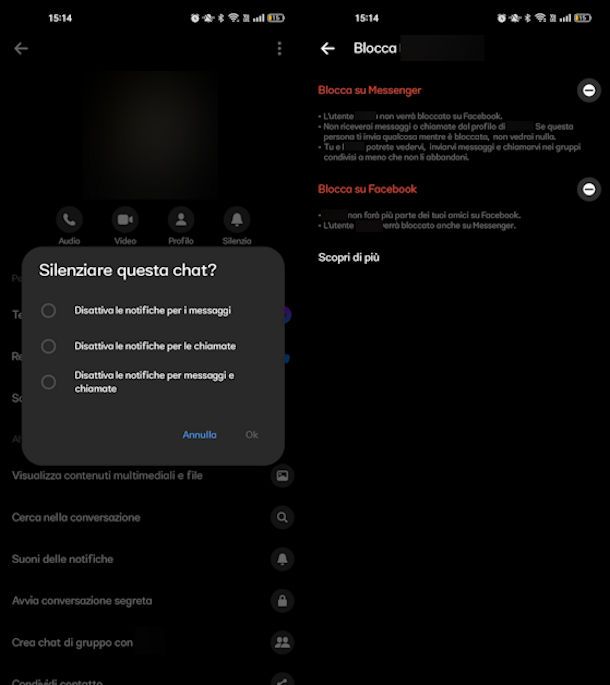
Per silenziare qualcuno su Messenger da smartphone e tablet hai bisogno dell'app Messenger (Android/iOS/iPadOS). Dopo averla installata e aver effettuato l'accesso, fai tap sulla chat che desideri silenziare.
Procedi premendo sulla (i) in alto a destra. Ora per silenziare la chat devi fare tap sulla campanella con la scritta Silenzia, scegli cosa disattivare tra messaggi, chiamate e messaggi e chiamate quindi premi su Ok. Fatto!
Per bloccare, invece, dopo aver toccato la (i) scorri la schermata e sfiora Blocca. In seguito devi premere su Blocca su Messenger e confermare la scelta toccando Blocca.
Se hai bisogno di maggiore supporto su come bloccare una persona su Messenger leggi la mia guida. Ho dedicato un approfondimento anche a come sbloccare una persona su Messenger per tornare sui tuoi passi.
Da PC
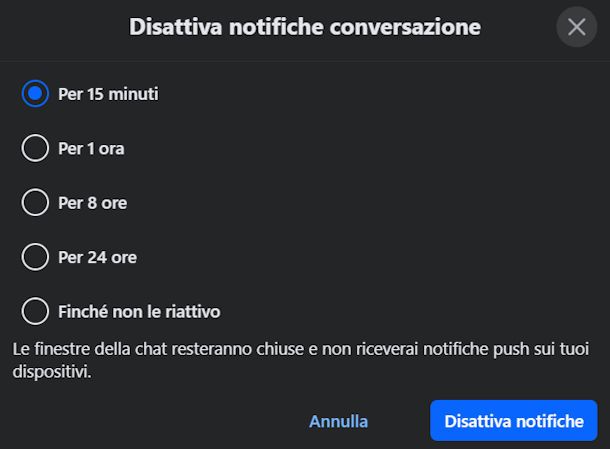
Procediamo con ordine e vediamo innanzitutto come silenziare qualcuno su Messenger da PC. Per farlo, recati sul sito Web del social network e, dopo aver effettuato l'accesso, premi sul simbolo di Messenger in alto a destra, accanto alla campanella.
Ora se la chat è già visibile, posizionati con il cursore del mouse sulla stessa e comparirà l'icona ⋯: cliccaci sopra e seleziona Disattiva notifiche. In seguito dovrai soltanto scegliere per quanto tempo disattivarle: 15 minuti, Per 1 ora, Per 8 ore, Per 24 ore, Finché non le riattivo. Scegli un'opzione e premi su Disattiva notifiche.
Allo stesso modo, per bloccare qualcuno su Messenger da PC segui dopo aver premuto sul simbolo ⋯ clicca su Blocca. Nella schermata successiva premi su Blocca messaggi e chiamate e conferma le tue intenzioni cliccando su Blocca.

Autore
Salvatore Aranzulla
Salvatore Aranzulla è il blogger e divulgatore informatico più letto in Italia. Noto per aver scoperto delle vulnerabilità nei siti di Google e Microsoft. Collabora con riviste di informatica e cura la rubrica tecnologica del quotidiano Il Messaggero. È il fondatore di Aranzulla.it, uno dei trenta siti più visitati d'Italia, nel quale risponde con semplicità a migliaia di dubbi di tipo informatico. Ha pubblicato per Mondadori e Mondadori Informatica.